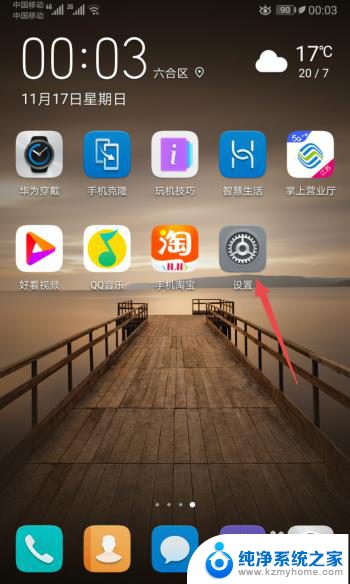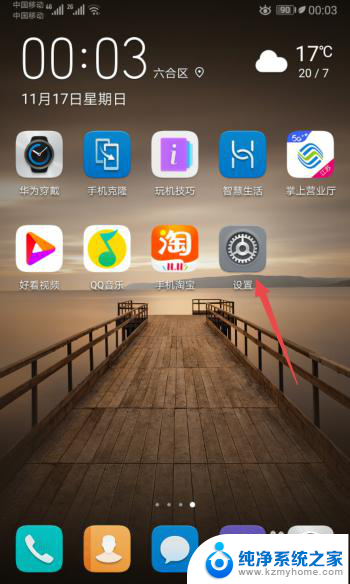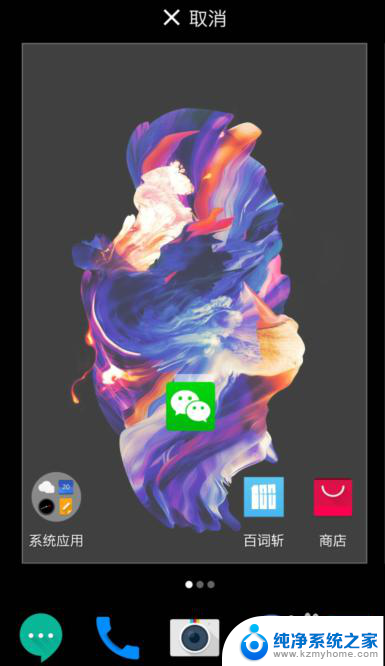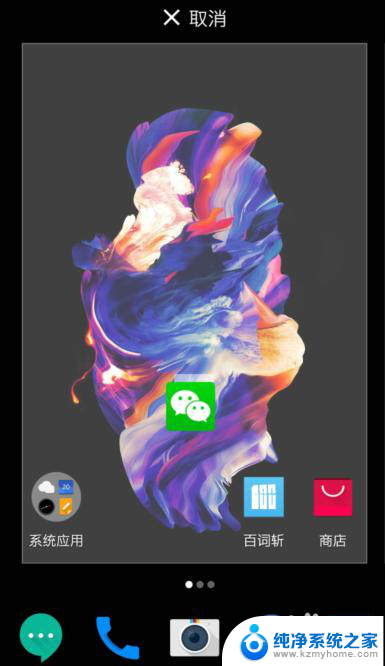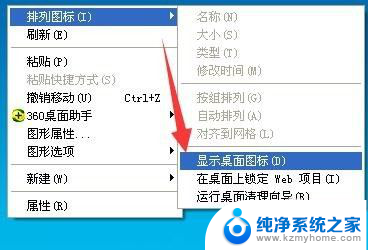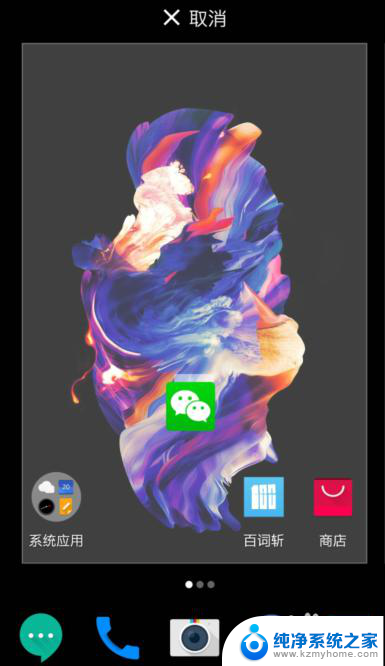桌面的微信图标不见了怎么恢复 手机微信图标丢失了怎么办
更新时间:2024-01-26 09:51:28作者:jiang
微信作为一款非常常用的社交软件,为我们的生活带来了很多便利,有时候我们可能会遇到一些问题,比如桌面的微信图标不见了,或者手机微信图标丢失了。这样一来我们就无法快速打开微信,与朋友们交流。当我们遇到这种情况时,应该如何恢复微信图标呢?接下来我们将探讨一些解决方法,帮助您解决这个问题。
具体步骤:
1.先打开我们的手机,然后点击设置。
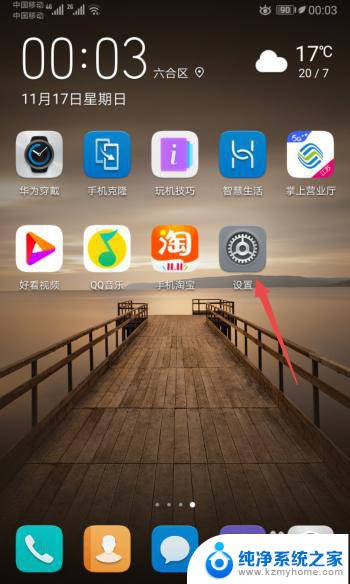
2.之后点击应用。
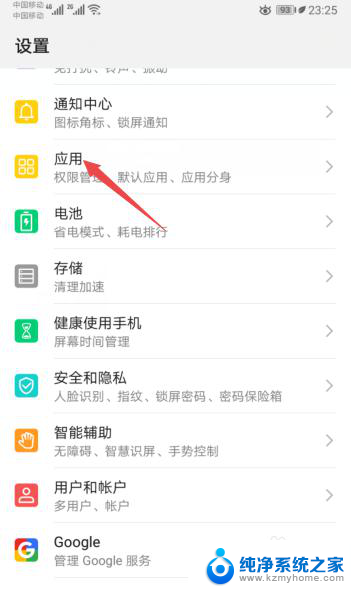
3.然后点击应用管理。
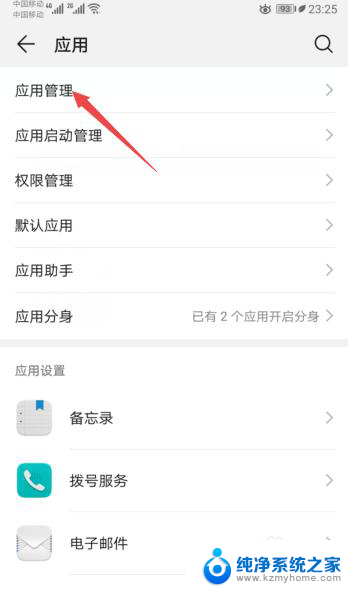
4.之后点击微信。
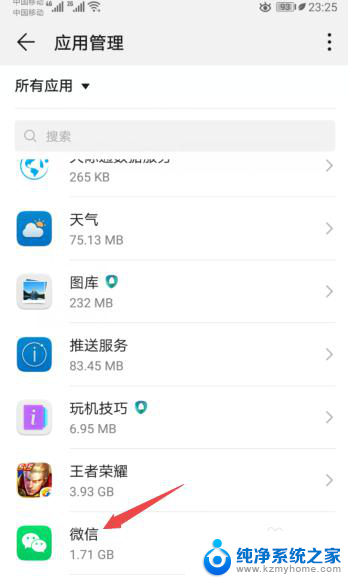
5.然后点击权限。
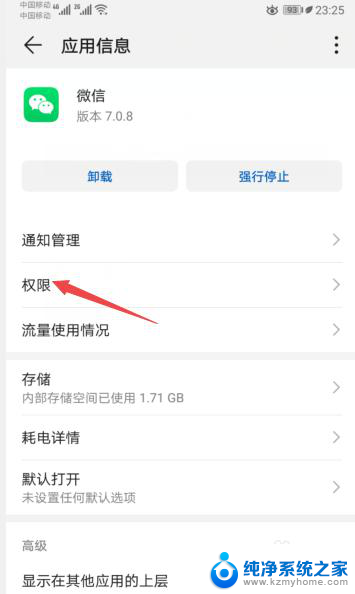
6.之后将创建桌面快捷方式的开关向右滑动。
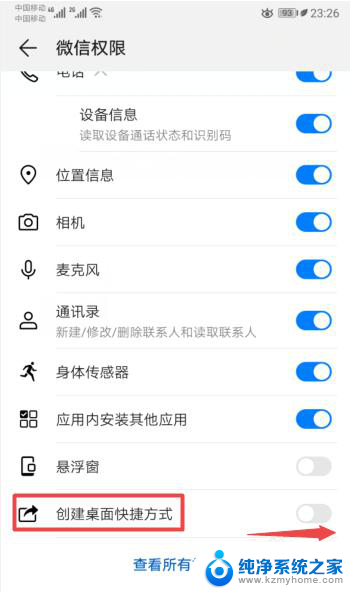
7.滑动完成后如图所示,这样我们就创建了微信的桌面快捷方式。从而也就让桌面上的微信图标给恢复了。
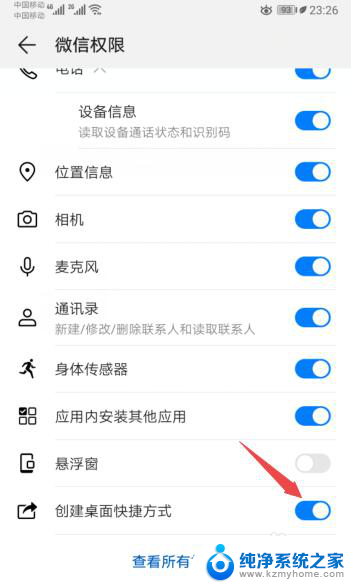
8.总结:
1、点击设置。
2、点击应用。
3、点击应用管理。
4、点击微信。
5、点击权限。
6、将创建桌面快捷方式的开关向右滑动。
7、就创建了微信的桌面快捷方式,从而也就让桌面上的微信图标给恢复了。
以上就是关于桌面的微信图标不见了怎么恢复的全部内容,如果有出现相同情况的用户,可以按照小编的方法来解决。